
Ibland skapar den audiomodg.exe som ständigt arbetar i bakgrunden en ökad belastning på datorresurserna. Många användare vet inte hur man gör i en sådan situation, för i vårt dagens ledarskap försöker vi hjälpa dem.
Metoder för korrigering av misslyckanden med AudioDG.EXE
Innan åtgärder börjar, är det värt att hantera vad vi stött på. Audiodatg.exe-processen avser systemet, och är ett OS-interaktionsverktyg och de ljudeffekter som är förinstallerade i föraren. Problem i sitt arbete är sällsynta, men på ett eller annat sätt är förknippade med mjukvarufel.Dessa handlingar hjälper i de flesta fall, men ibland löser problemet med deras hjälp inte fungerar. I det här fallet läs vidare.
Metod 2: Stäng av mikrofonen
En ganska sällsynt orsak till ovanligt beteende Audiodatg.exe kan vara en aktiv mikrofon eller konflikt mellan flera inspelningsanordningar om det finns mer än en. Problemet med detta slag säger ineffektiviteten hos proceduren som beskrivs i metoden 1. Den enda lösningen på ett sådant problem kommer att stänga av mikrofoner.
- Gå till ljudhanteringsverktyget genom att utföra stegen som beskrivs i steg 1-2 i föregående metod och öppna fliken Record. Markera den först från de visade enheterna och klicka på den via PCM och välj sedan "Inaktivera".
- Upprepa proceduren för andra mikrofoner, om några, starta om datorn.
- Kontrollera hur Audiodatg.exe beter sig - lasten på processorn ska falla. I framtiden kan problemenheter aktiveras om det behövs.
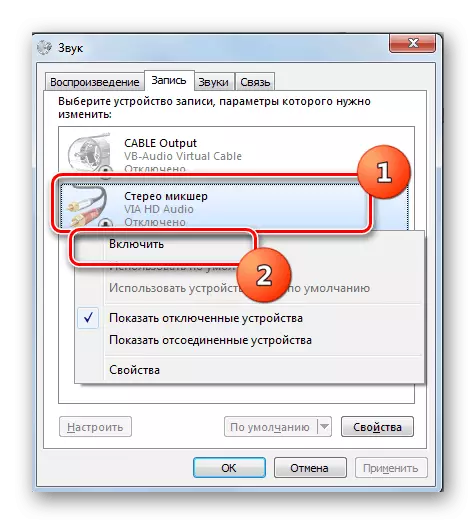
Läs mer: Slå på mikrofonen på en dator med Windows 7, Windows 8, Windows 10
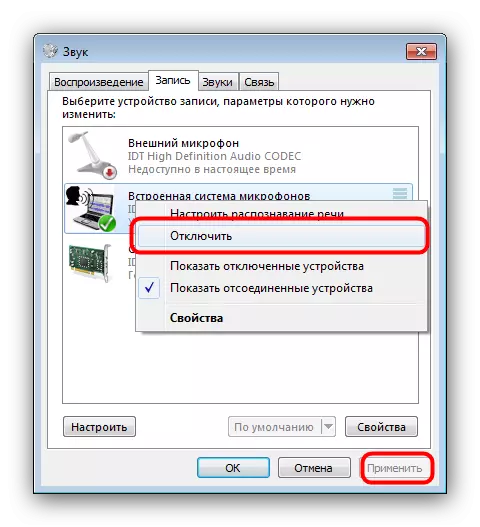
Okonomiska och nackdelar med denna metod är uppenbara, men det finns inget alternativ.
Slutsats
Sammanfattningsvis noterar vi att AudioDG.EXE är extremt sällan ett offer för virusinfektion.
